iMyFone LockWiper
مع LockWiper، يمكنك إلغاء المزامنة بين جهازين جهازي iPhone بدون رمز مرور في ثلاث خطوات بسيطة. متوافق مع أحدث إصدار من iOS 26.
تُعرف منتجات Apple بنظامها البيئي المتكامل، حيث يمكن مشاركة البيانات ليس فقط بين الأجهزة، بل حتى بين المستخدمين أنفسهم.
لكن هذا الأسلوب في المشاركة لا يناسب الجميع، فالكثير من المستخدمين يفضلون الحفاظ على خصوصيتهم. وربما تكون مثلهم وتتساءل: كيف يمكن إلغاء المزامنة بين جهازين iPhone يستخدمان نفس حساب Apple؟
في هذا المقال، سنعرض لك طرقًا مختلفة لـ إلغاء المزامنة بين جهازين iPhone. كما سنقدم لك أداة حصرية تساعدك على حل هذه المشكلة بسهولة — تابع القراءة لتعرف المزيد!
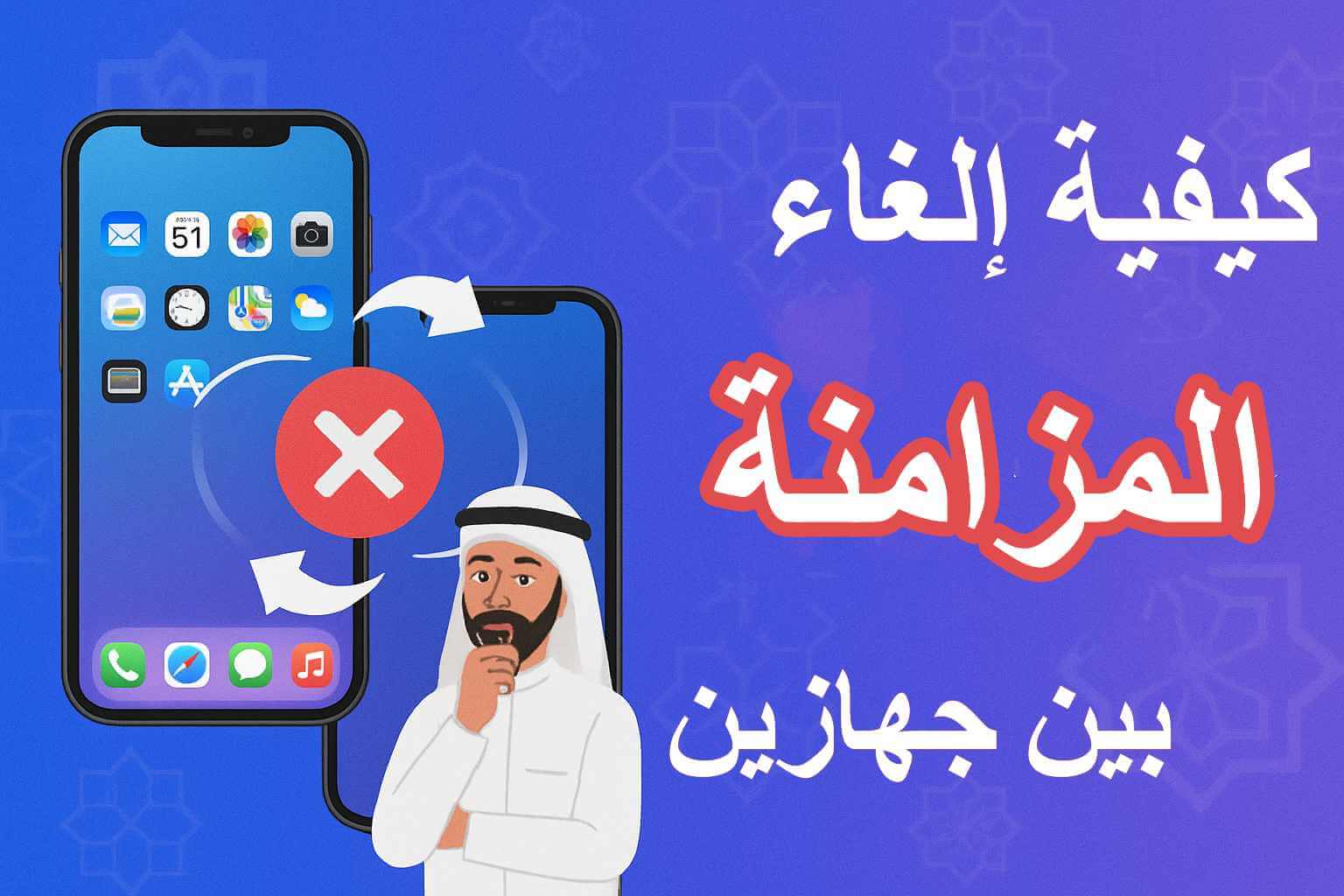
كيفية إلغاء المزامنة بين جهازين iPhone
الطرق التي سنعرضها لا تقتصر فقط على إلغاء المزامنة بين جهازين iPhone يستخدمان نفس حساب Apple ID، بل تنطبق أيضًا على إلغاء المزامنة بين iPhone وiPad، أو بين iPhone وMacBook.
تابع القراءة لتتعرف على التفاصيل!
1 عبر "الإعدادات"
تتطلب مزامنة الحساب بين جهازين iPhone استخدام نفس Apple ID. لذلك، إذا كنت ترغب في إلغاء المزامنة بين جهازين، عليك إزالة Apple ID من أحد الجهازين أولاً.
الخطوة 1: انتقل إلى "الإعدادات" على iPhone، ثم افتح إعدادات Apple ID الخاصة بك.
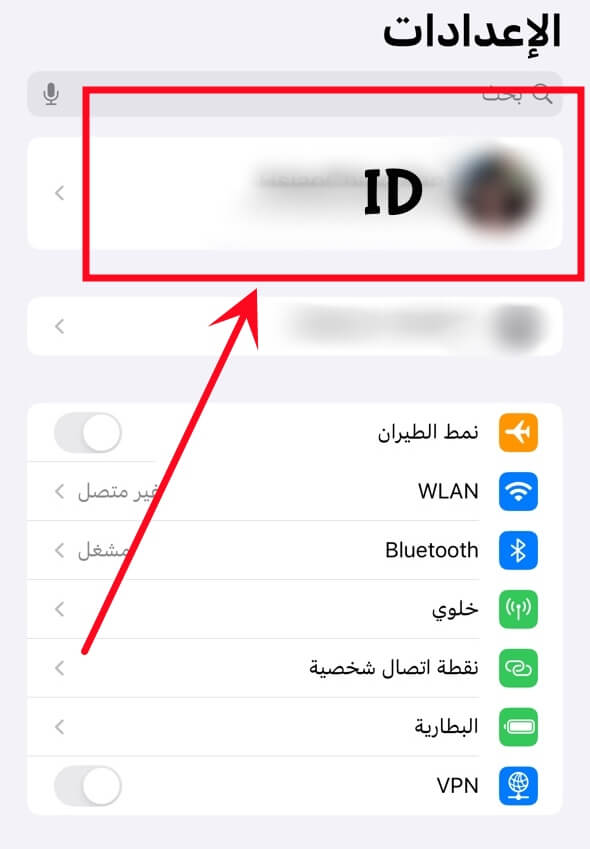
الخطوة 2: سترى قائمة بجميع الأجهزة المرتبطة بالحساب.
الخطوة 3: اختر جهاز iPhone الذي تريد حذفه من القائمة.
الخطوة 4: بعد الانتهاء، ستتوقف المزامنة بين الجهازين على الفور.
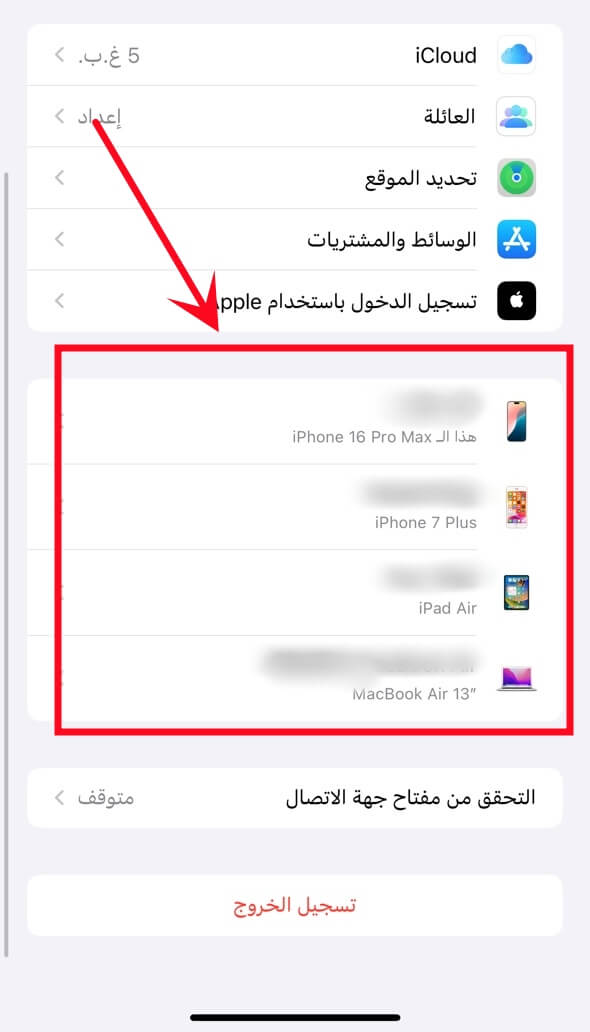
ملحوظة
هذه العملية يمكن تنفيذها فقط عبر جهاز iPhone أو iPad، ولا تحتاج لوجود الجهاز الثاني بالقرب منك.
1 استخدام iTunes
بالنسبة لمستخدمي أجهزة Apple، يُعتبر برنامج iTunes أداة قوية تقدم ميزات متعددة، من بينها إدارة الأجهزة بالكامل ومزامنة الحساب على iPhone.
لكن هذه الميزة ليست واضحة على الفور، بل تحتاج إلى بعض البحث داخل الإعدادات.
لذلك، نوفر لك هنا طريقة مبسطة توضح كيفية استخدام iTunes في إلغاء المزامنة بين جهازين يعملان على نفس حساب Apple.
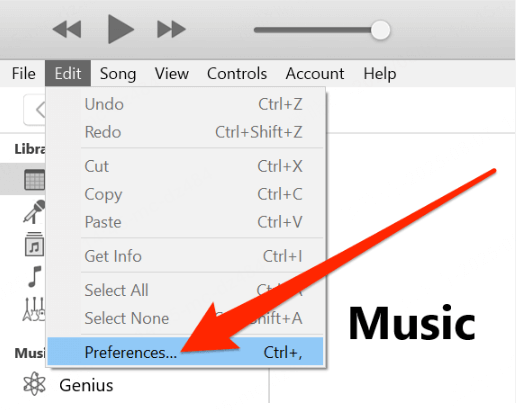
الخطوة 1: قم بتوصيل جهاز iPhone بجهاز Mac وافتح برنامج iTunes.
الخطوة 2: انتقل إلى "تحرير" ثم انقر على "التفضيلات".
الخطوة 3: بعد فتح إعدادات iTunes، قم بإلغاء تحديد خيار "المزامنة التلقائية"، ثم اضغط على "موافق".
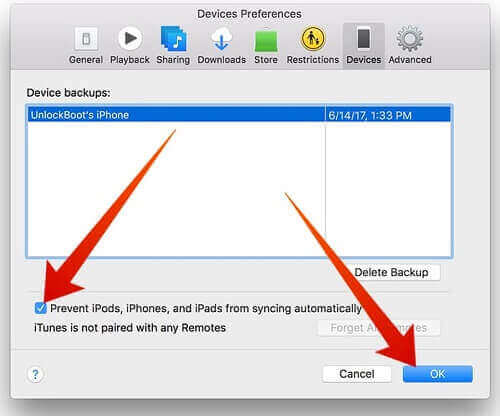
2 من خلال ميزة "العثور على الـ iPhone"
لا أريد ربط iPad بـ iPhone، ولا أريد القلق بشأن فقدان البيانات. ماذا أفعل؟
ببساطة، يمكنك إجراء إلغاء المزامنة بين جهازين من خلال موقع iCloud. يمكنك الوصول إليه بسهولة باستخدام أي متصفح، ثم فصل أي جهاز Apple تريده بكل سهولة.
خطوات محددة
الخطوة 1: أوقف تشغيل الجهاز لجعله في وضع غير متصل.
الخطوة 2: افتح iCloud.com وانتقل إلى "العثور على الـ iPhone" > "كل الأجهزة".
الخطوة 3: حدد الجهاز الذي تريد فصله، ثم اضغط على "إزالة من الحساب".
الخطوة 4: أدخل Apple ID واضغط "الثقة" لتخطي التحقق.
الخطوة 5: خلال دقائق، سيتم إلغاء المزامنة بين جهازين وفصل iPhone عن الحساب.
نصيحة:
إذا لم يكن لديك كمبيوتر، يمكنك استخدام تطبيق "تحديد الموقع" على أي جهاز Apple لإجراء إلغاء المزامنة بين جهازين يعملان بنفس Apple ID.
الخطوات مشابهة لما تم ذكره عبر موقع iCloud.
3 فصل الجهازين بدون الحاجة إلى كلمة مرور
تريد فصل iPhone عن iPhone آخر بدون استخدام كلمة مرور؟ لا تعرف من أين تبدأ؟
هذه مشكلة شائعة لدى العديد من مستخدمي Apple، وأفضل حل أثبت فعاليته هو استخدام أداة احترافية مثل iMyFone LockWiper لـإلغاء المزامنة بين جهازين وفك ربط حساب iCloud بسهولة.

- إزالة رمز المرور، بصمة الإصبع أو الوجه.
- استعادة الوصول الكامل حتى لو كان الجهاز مقفلاً.
- فتح Apple ID بدون كلمة مرور للوصول إلى خدمات.
- إزالة قفل MDM بدون التأثير على الجهاز.
- فتح سريع، أداء مستقر، وتصميم يركز على راحة المستخدم.
الخطوة 1: شغّل برنامج iMyFone LockWiper، ثم اختر خيار "فتح Apple ID" من الشاشة الرئيسية.

الخطوة 2: وصّل جهاز iPhone بالكمبيوتر، ثم اضغط على زر "فتح".
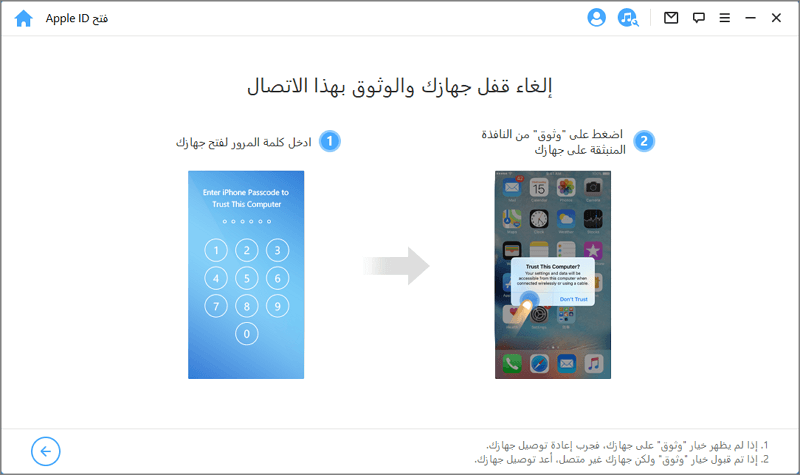
الخطوة 3: سيستغرق إزالة حساب iCloud بضع دقائق، وبعدها سيتم حذفه نهائيًا من الجهاز. الأمر بسيط جدًا!
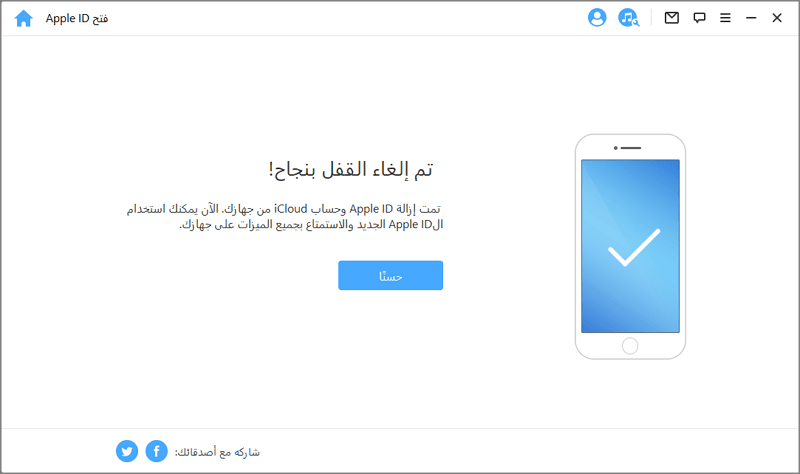
نصائح مفيدة
نحن نقدم أيضًا بعض المساعدة الأخرى المتعلقة بجهاز iPhone، مثل كلمة سر Apple ID قوية وإنشاء الاقتراحات، ومواجهة رسالة "لم يتم استخدام Apple ID هذا حتى الآن في iTunes Store"، و عثور على ايميل الايكلاود، وما إلى ذلك. نحن دائمًا في انتظار مساعدتك!
الأسئلة الشائعة حول إلغاء المزامنة بين جهازين
1هل يمكنني امتلاك حسابي Apple ID؟
بالطبع يمكنك ذلك. يمكنك إنشاء حسابي Apple ID مختلفين باستخدام بريدين إلكترونيين مختلفين. إليك خطوات إنشاء Apple ID جديد:
- الخطوة 1: افتح "الإعدادات"، ثم اضغط على "تسجيل الدخول إلى iPhone" في الأعلى.
- الخطوة 2: اضغط على "لا تملك Apple ID؟".
- الخطوة 3: سيتم توجيهك إلى صفحة "إنشاء Apple ID". أدخل معلوماتك الأساسية مثل تاريخ الميلاد والبريد الإلكتروني.
- الخطوة 4: بعد الإنشاء، إذا كنت ترغب في دمج البيانات الحالية على الهاتف، اضغط على "دمج".
2لماذا يرتبط هاتفي iPhone؟
يقوم iCloud بمزامنة جميع البيانات تحت حساب واحد فقط. يمكن ربط حساب iCloud واحد بعدة أجهزة. لذلك، عند استخدام جهازين iPhone لنفس Apple ID، يتم مزامنة جميع البيانات بينهما.
3كيف أوقف مشاركة الصور بين هاتفي iPhone؟
إذا كنت لا تريد ظهور صور هاتفك على أجهزة Apple الأخرى، يمكنك إيقاف ميزة مزامنة الصور على iPhone. اتبع الخطوات التالية:
- الخطوة 1: افتح "الإعدادات" > اسمك.
- الخطوة 2: اختر iCloud > الصور.
- الخطوة 3: أوقف تفعيل "مزامنة هذا الجهاز".
- الخطوة 4: الآن، لقد أوقفت مزامنة الصور بين الأجهزة ومنعت مشاركتها بسهولة.
تلخيص
بعد التعرف على طرق إلغاء المزامنة بين جهازين iPhone المرتبطين بنفس حساب iCloud، ستجد أن الأمر أصبح بسيطًا وسهلًا. لم يعد فصل الجهازين مشكلة مع هذه الخطوات الواضحة.
رغم أن iTunes وiCloud يوفران خدمات لفصل الأجهزة، فإن برنامج iMyFone LockWiper هو الحل الأسرع والأكثر كفاءة. هذه الأداة القوية تساعدك على فصل الجهازين بأمان وتنظيم مزامنة الحساب بكل سهولة.








